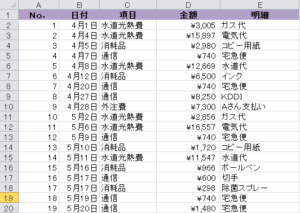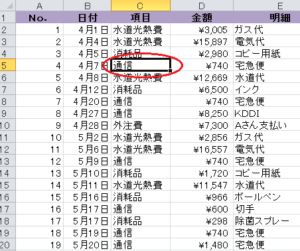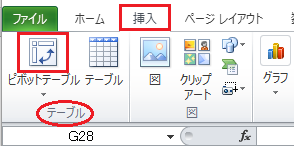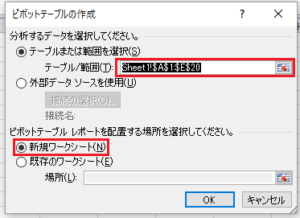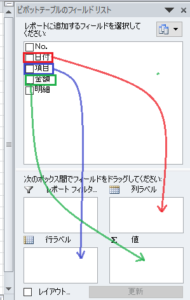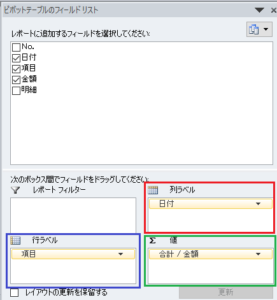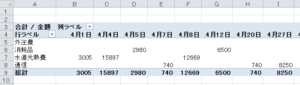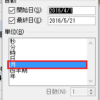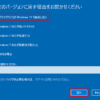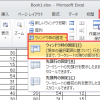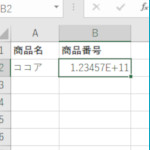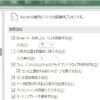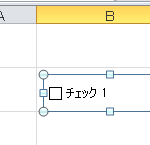エクセル(Excel)ピボットテーブルの作成
リストを項目ごとに集計したい時、例えば以下のように集計したいなら
| 列ラベル(列の見出し) | 日付 |
|---|---|
| 行ラベル(行の見出し) | 項目 |
| 値(集計したいデータ) | 金額 |
データの一つのセルを選択。
〔挿入〕タブ→〔テーブル〕グループ→〔ピボットテーブル〕を選択。
[テーブル/範囲]に、集計したいデータのある範囲が、自動的に表示される。
もしこの範囲が違う場合には、自分で指定し直す。
更にピボットテーブルを作る場所を指定。
今回はデータを貯め込んでいるシートとは別のシートで集計したいので、[新規ワークシート]を選択し〔OK〕をクリック。
画面の右側には[ピボットテーブルのフィールドリスト]が表示される。
ドラッグしたい項目にマウスポインタを合わせ、十文字になったらドラッグ開始。
[ピボットテーブルのフィールドリスト]にある、「日付」を[列ラベル]欄に、「項目」を[行ラベル]欄に、「金額」を[値]欄にドラッグする。
各項目を、[列ラベル]、[行ラベル]、[値]の各欄に配置すれば、
配置した通りにピボットテーブルが出来上がる!